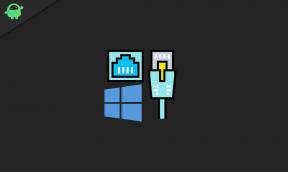Método fácil de fazer root Galaxy A10s usando Magisk [sem necessidade de TWRP]
Rooting Smartphone / / August 05, 2021
Aqui neste artigo, compartilharemos com você o método fácil de fazer root no Galaxy A10s usando Magisk [sem necessidade de TWRP]. o Galáxia Uma família de produtos está preparada para receber uma nova adição: o Galaxy A10s. Destinado a blogueiros ao vivo e aqueles que precisam de conectividade confiável com vida útil da bateria e fotos de qualidade. Se você estiver usando qualquer um dos dispositivos Galaxy A10s ou planeja comprá-lo, este guia é para você. Mesmo se você for um usuário avançado que gosta de personalizações, arquivos de flash, modding, etc, siga este artigo completo corretamente.
Usaremos o Magisk corrigindo o arquivo de imagem de inicialização Stock ROM e atualizando para a partição de inicialização do dispositivo. O dispositivo Galaxy A10s vem com variantes como SM-A107F / DS (Global), A107M (América do Sul). Basta seguir o artigo completo com todos os requisitos, links para download e etapas com imagens.
![Método fácil de fazer root Galaxy A10s usando Magisk [sem necessidade de TWRP]](/f/cd7115465af9d4bbfe2b044505ae2d0c.jpg)
Para fazer o root, você precisará baixar o arquivo de imagem corrigido do Magisk Manager e atualizá-lo. Vale a pena mencionar que o bootloader do dispositivo Galaxy A10s deve ser desbloqueado primeiro. Sem o desbloqueio do bootloader, não é possível habilitar o acesso root em seu telefone. Ao fazer o root em seu aparelho, você obterá um superusuário ou controle de administrador em seu sistema sobre os aplicativos e subsistema do sistema.
Agora, vá para as especificações e recursos do dispositivo também.
Índice
- 1 Especificações do Samsung Galaxy A10s: Visão geral
-
2 Definição de raiz
- 2.1 Vantagens de enraizar
- 3 Etapas para fazer root no Galaxy A10s usando Magisk
- 4 Passos para criar uma imagem de inicialização corrigida usando Magisk Manager
-
5 Etapas para instalar o arquivo tar da imagem de inicialização corrigida no Galaxy A10s
- 5.1 Pré requisitos:
- 6 Instruções para fazer root no Galaxy A10s usando Magisk
Especificações do Samsung Galaxy A10s: Visão geral
O smartphone vem com uma tela sensível ao toque de 6,20 polegadas com qualidade de resolução de 720 × 1520 pixels. Ele é alimentado por um processador octa-core de 1,5 GHz, emparelhado com 2 GB de RAM e 32 GB de opções de armazenamento onboard. Enquanto o armazenamento é expansível até 512 GB por meio de um slot para cartão MicroSD.
O aparelho é executado no Android 9.0 Pie na parte superior da capa personalizada One UI da Samsung pronta para uso. É embalado por uma bateria de 4.000 mAh, que lhe dará um dia inteiro de backup de bateria em uso moderado. O dispositivo Nano-SIM duplo inclui uma câmera traseira dupla de 13 MP (f / 1.8) e uma câmera de 2 MP (f / 2.4). Possui PDAF, HDR, Panorama, modo AI Portrait, etc. Enquanto a frente possui uma câmera selfie de 8MP na parte frontal com uma lente de abertura f / 2.0 que também oferece suporte a AI Face Unlock.
Em termos de opções de conectividade, inclui Wi-Fi, GPS, 3G / 4G, Bluetooth e muito mais. Enquanto o telefone inclui um acelerômetro e um sensor de impressão digital montado na parte traseira. Ele mede 156,90 × 75,80 × 7,80 mm e pesa 168 gramas. O dispositivo vem nas opções de cores azul, verde, vermelho e preto.
Definição de raiz
O enraizamento no smartphone é como fazer o jailbreak do dispositivo para obter acesso de administrador ao subsistema, aplicativos do sistema, diretório raiz do dispositivo e muito mais. Isso lhe dará o controle de superusuário para usar seu dispositivo em um subsistema Android. Depois de fazer o root em um dispositivo, o usuário pode excluir, editar ou alterar os arquivos ou configurações do sistema facilmente. Os usuários enraizados também podem aumentar ou diminuir o desempenho do sistema, desempenho da bateria, etc.
Principalmente, o processo de enraizamento será útil se você estiver usando ROMs personalizadas de terceiros. Isso aumentará a acessibilidade em uma extensão mais ampla. Embora às vezes o enraizamento incorreto possa bloquear seu dispositivo ou anular a garantia do dispositivo também (se aplicável). Mais comumente, as pessoas usam o root para alterar temas, ícones, fontes, instalar outros arquivos mod, ajustar as configurações do Android para mudanças visuais, etc.
Além disso, um usuário de dispositivo com root também pode ajustar o painel de notificação, a interface de usuário do sistema, mudanças de cores de destaque, instalar módulos Xposed, mudanças de tela de bloqueio, widgets, melhorias de câmera e muito mais.
Vantagens de enraizar
- Você pode obter acesso a todos os arquivos em seu Galaxy A10s, até mesmo os arquivos que estão presentes no diretório raiz do seu telefone.
- Você pode aumentar o desempenho do seu dispositivo fazendo overclock.
- Ao fazer o root, você pode aumentar a vida útil da bateria, reduzindo o dispositivo.
- Instale o Xposed Framework e o suporte do módulo Xposed.
- Desinstale o Bloatware no Galaxy A10s.
- Você pode bloquear anúncios em qualquer aplicativo como YouTube, navegador.
- Fazendo o root em seu dispositivo, você pode visualizar, editar ou excluir qualquer arquivo de sistema dentro do diretório raiz.
Etapas para fazer root no Galaxy A10s usando Magisk
Antes de iniciar o processo de enraizamento, certifique-se de desbloquear o carregador de inicialização do dispositivo primeiro. Então você pode continuar com as próximas etapas.
Desbloquear o bootloader do dispositivo e instalar o root irá anular a garantia do seu telefone (se aplicável). O processo também apagará todos os dados internos. Recomendamos que você faça um backup completo dos dados do dispositivo antes de fazer qualquer coisa. GetDroidTips não será responsável por qualquer tipo de loops de inicialização ou travamentos ou qualquer dano aos seus dispositivos enquanto / após seguir este guia. Prossiga por sua conta e risco.
Observe:
Observe:
- O enraizamento bloqueará as atualizações OTA oficiais
- Depois de fazer o root, isso pode anular a garantia do seu telefone
-
Modelo compatível:
- Galaxy A10s: SM-A107F / DS (Global), A107M (América do Sul)
Baixar Firmware
- Firmware Galaxy A10S:
- SM-A107F: Baixe aqui
- SM-A107M: Baixe aqui
Depois de baixar o arquivo de firmware exato com base no número do modelo do seu dispositivo, você pode extrair o arquivo boot.img para corrigi-lo através do aplicativo gerenciador Magisk.
Guia para extrair arquivo de imagem de boot e renomear para arquivo .tarPassos para criar uma imagem de inicialização corrigida usando Magisk Manager
- Primeiro, baixe e instale o aplicativo Magisk Manager mais recente.
- Em seguida, conecte seu dispositivo ao PC através do cabo USB.
- Copie apenas o arquivo boot.img da pasta extraída para o armazenamento do dispositivo.
- Agora, abra o aplicativo Magisk Manager e selecione INSTALAR e escolha instalar novamente.
- Em seguida, toque em “Arquivo de imagem de inicialização de patch”.

- Vá para o armazenamento interno e selecione a imagem de inicialização do dispositivo que você moveu anteriormente.
- Agora, espere que o Magisk comece a corrigir a imagem de inicialização.
- Uma vez que a imagem de inicialização foi corrigida, copie o “Patched_boot.img” do armazenamento interno e substitua-o na mesma pasta ROM extraída em seu PC.
Agora, siga a segunda etapa para atualizar o arquivo de imagem de inicialização corrigido.
- A ferramenta flash Odin aceita arquivos no formato .tar. Então, você tem que usar 7zip e arquivá-lo no formato .tar. Você pode até mesmo renomear o arquivo como boot.img.tar conforme mostrado na imagem abaixo.

Etapas para instalar o arquivo tar da imagem de inicialização corrigida no Galaxy A10s
Agora, siga o último ou segundo método para instalar o arquivo de imagem de inicialização corrigido no seu aparelho Galaxy. Mas primeiro, siga os requisitos.
Pré requisitos:
- ROM com suporte para - Apenas no modelo Samsung Galaxy A10s. Não tente em outros dispositivos.
- Mantenha a bateria do seu dispositivo carregada até 60% pelo menos antes de fazer qualquer coisa.
- Dê um completo backup sem root do armazenamento interno do dispositivo.
- São necessários um PC ou laptop com Windows e um cabo USB.
- Baixe o ODIN mais recente ferramenta e instale-a no seu computador.
- Baixe e instale o mais recente Drivers USB Samsung no seu computador.
- Copie o arquivo de imagem de inicialização corrigido no diretório ADB & Fastboot.
Instruções para fazer root no Galaxy A10s usando Magisk
Depois de seguir os pré-requisitos e desbloquear o bootloader, para fazer root no Galaxy A10s usando Magisk, vamos dar uma olhada nas etapas de root.
- Primeiro, reinicie seu dispositivo no modo de download.
- Agora, conecte seu telefone ao PC através do cabo USB.
- Assim que estiver conectado, abra o arquivo baixado ODIN.exe Arquivo.

- Ao conectar o cabo USB, você verá um sinal azul no Odin.

- Agora, carregue o arquivo boot.tar corrigido no AP seção.

- Vá para Opção e veja se o Reinicialização automática e Tempo de reinicialização F selecionado ou não). Se não, selecione esses dois. Não selecione repartição.

- Agora, toque no Começar botão para fazer o root do seu dispositivo.
- Seu dispositivo será reiniciado quando o processo for concluído.
- Em seguida, aguarde alguns minutos. A primeira inicialização levará algum tempo.
- Você Terminou. Aproveitar!
Presumimos que este guia seja realmente útil para você e você fez o root com sucesso em seu dispositivo Samsung Galaxy A10s usando Magisk. Caso haja algum problema, avise-nos nos comentários abaixo.
Sou redator de conteúdo técnico e blogueiro em tempo integral. Como adoro o Android e o dispositivo do Google, comecei minha carreira escrevendo para o sistema operacional Android e seus recursos. Isso me levou a iniciar o "GetDroidTips". Concluí o Mestrado em Administração de Empresas na Mangalore University, Karnataka.
![Método fácil de fazer root Galaxy A10s usando Magisk [sem necessidade de TWRP]](/uploads/acceptor/source/93/a9de3cd6-c029-40db-ae9a-5af22db16c6e_200x200__1_.png)